Зміст:

Фотошоп – це потужний редактор зображень, який дозволяє вам створювати різні ефекти і змінювати зображення за ваших бажань. Одним з цих ефектів є створення патернів. Патерн – це повторюваний мотив, який можна застосувати до будь-якого розміру зображення. Ви можете створити свій власний унікальний патерн у Фотошопі, який використовуватиметься для оформлення веб-сайтів, макетів або інших проектів.
У цій пошаговій інструкції ми розповімо вам, як створити свій патерн у Фотошопі.
Крок 1: Відкрийте Фотошоп
Відкрийте Фотошоп та переконайтеся, що у вас є зображення або шар, на якому ви хочете створити патерн. Ви також можете створити новий файл та намалювати на ньому щось за вашим смаком.
Крок 2: Виберіть область для патерну
Виберіть область зображення або шару, яку ви хочете використовувати як патерн. Ви можете використовувати інструмент “Виділити” або “Контур” для створення вибору. За допомогою інструмента “Переміщення” перетягніть вибрану область до порожнього поля, якщо ви створили новий файл.
Примітка: Рекомендується використовувати вибір квадратної форми для створення патерну, оскільки це спрощує процес повторення.
Крок 3: Створіть новий патерн
У меню Фотошопа виберіть “Правка” -> “Визначити патерн”. Введіть назву патерну та натисніть “OK”. Тепер ваш патерн збережено і готовий до використання. Ви можете знайти його у меню “Шар” -> “Стиль шару” -> “Заповнення” -> “Смужка” -> “Патерни”.
Заготовлені вами патерни у Фотошопі можуть слугувати вам у багатьох проектах. В них ви можете використовувати різні кольори, текстури, форми та інші елементи, які додадуть оригінальності вашим проектам. Завдяки цій пошаговій інструкції ви зможете створити свій власний патерн у Фотошопі і зробити ваші проекти особливими та неповторними.
Що таке патерн у фотошопі?
Патерни в фотошопі можуть бути різних типів і форматів, включаючи JPG, PNG, GIF, а також використовувати різні ефекти, наприклад, прозорість, зміну розміру, колір та інші особливості.
Щоб створити патерн у фотошопі, ви можете використовувати існуюче зображення, або створити його самостійно за допомогою інструментів, які надає програма. Вам також буде потрібно вказати параметри патерну, які відповідають ваших потребам і задачам.
Розуміння сутності та призначення
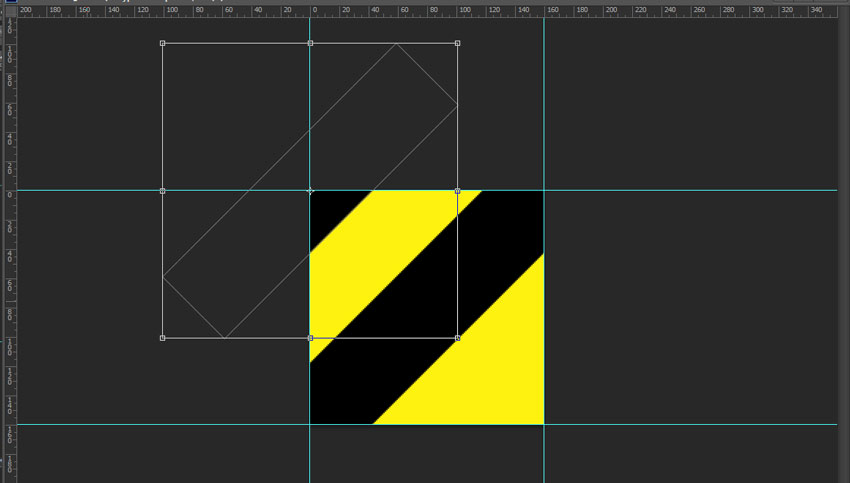
Основне призначення патернів полягає в тому, щоб зробити процес створення зображень більш швидким і ефективним. Замість того, щоб розмальовувати кожен елемент окремо, ви можете просто вибрати потрібний патерн і застосувати його до свого проекту.
Крім того, патерни можуть використовуватися для створення єдиної стилістики та єдиного оформлення для всіх ваших зображень. Це допоможе зробити ваші проекти більш структурованими та професійними.
Загалом, розуміння сутності та призначення патернів дуже важливе при роботі з фотошопом, оскільки це дає вам можливість економити час і зусилля на створенні зображень, а також забезпечує єдину стилістику для вашого дизайну.
Етапи створення патерну
Створення власного патерну в фотошопі вимагає деякого часу та вмінь. Однак, якщо стежити за певними етапами, можна отримати якісний та цікавий результат. Нижче наведено основні етапи створення патерну у фотошопі:
Етап | Опис |
1. | Вибір тла |
2. | Створення шаблону |
3. | Налаштування шаблону |
4. | Імпорт шаблону в фотошоп |
5. | Збереження патерну |
6. | Використання патерну |
Кожен із цих етапів має свої важливі особливості та вимагає деякових навичок у роботі з фотошопом. Інструкція з кожного етапу наведена відповідно до послідовності дій та рекомендацій від професіоналів. Пам’ятайте, що патерн – це можливість прикрасити свої роботи та надати їм оригінального вигляду!
Вибір основного зображення
Перш ніж створити свій власний патерн у фотошопі, потрібно вибрати основне зображення, яке буде використовуватись в якості основи для патерну.
Важливо, щоб це зображення мало достатньо високу якість і було чітким. Добре підійдуть фотографії з різними текстурами, геометричними фігурами або ілюстрації з цікавими деталями.
Уникайте зображень занадто складних або нерозпізнаваних елементів, так як це може ускладнити процес створення патерну.
Створення повторювального елементу

При створенні повторювального елементу важливо вибрати правильній мотив і застосувати його відповідно до розмірів області, де ви плануєте використовувати його.
Одним із способів створення повторювального елементу є використання фільтра “Заповнення розкладкою (Pattern Fill)” у фотошопі. Цей фільтр дозволяє вам створювати власні мотиви та застосовувати їх на будь-яку поверхню в зображенні.
Для створення повторювального елементу за допомогою фільтра “Заповнення розкладкою” потрібно:
- Відкрити новий файл в фотошопі з бажаними розмірами.
- Створити новий шар, на якому ви будете працювати з мотивом.
- Вибрати інструменти для створення мотиву, такі як “Кисть (Brush)” або “Клонування (Clone Stamp)”.
- Створити бажаний мотив на шарі. Використовуйте різні кольори та текстури, щоб зробити його цікавим і виразним.
- Після створення мотиву виберіть інструмент “Виставити на розкладку (Define Pattern)”.
- Дайте назву мотиву і натисніть “OK”.
- Тепер ви можете застосувати створений мотив до будь-якого шару або вибраної області в зображенні, використовуючи фільтр “Заповнення розкладкою (Pattern Fill)”.
Не соромтеся експериментувати з кольорами, формами та текстурами, щоб створити унікальний та цікавий повторювальний елемент, який буде підходити для вашого проекту.
Створення свого повторювального елементу в фотошопі дозволить вам підкреслити індивідуальність вашого веб-дизайну та зробити його неповторним.